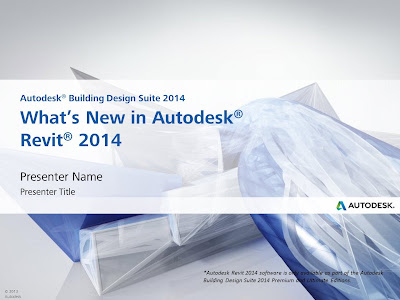Revit00:สำหรับแชร์ประสบการณ์ ความรู้ เทคนิครวมถึงข่าวสารที่เกี่ยวข้องกับ Autodesk Revit ให้แก่ผู้ที่สนใจ
Friday, April 19, 2013
Autodesk Building Design Suite 2014 Available for Download
เมื่อวานนี้ ผมเข้าไปใน Autodesk Subscription Center พบว่า Autodesk Building Design Suite 2014 เปิดให้ลูกค้าที่มี Subscription สามารถ Download ไปใช้งานได้แล้วครับ
ทราบมาว่า Autodesk ยกเลิกการส่ง Physical Media (USB, DVD Software) ให้กับลูกค้า Subscription โดยให้ลูกค้า Download Software จาก Subscription Center มาใช้เอง แต่หากลูกค้าต้องการ Physical Media ต้องส่ง Request ให้ Autodesk ผ่านทาง Subscription Center โดยต้องใช้ Account ของ Contract Manager เท่านั้น
ขอแชร์ประสบการณ์หรือสิ่งที่ท่านจะได้พบในการ Download Software ผ่านทาง Subscription Center มีดังนี้ ไฟล์มีขนาดใหญ่มาก (Autodesk Building Design Suite Premium - 15.2GB) ซึ่งต้องใช้เวลาพอสมควรในการ Download เมื่อ Download มาแล้วจะได้เป็นไฟล์ย่อยที่บีบอัด Software ไว้ประมาณ 4ไฟล์ (*.sfx.exe) และเมื่อทำการ Extract ไฟล์ย่อยทั้ง 4 ไฟล์ออกมาถึงจะได้ ไฟล์ที่ใช้สำหรับการ Install ซึ่งมีขนาดใหญ่กว่าเดิมประมาณ 4-5 เท่า (Autodesk Building Design Suite Premium - 58.5GB - เพราะฉะนั้นหากท่านใดใช้ Download Manager ของ Autodesk แล้วพบว่า ไฟล์ที่ Download อยู่มีขนาด 58.5GB ไม่ต้องตกใจครับ ถูกแล้ว) ครับ ^ ^"
สำหรับท่านที่รอ Trial Version สำหรับ Autodesk Revit 2014 ก็มีให้ Download ทดลองใช้แล้วเช่นกันครับ ที่ Website ของ Autodesk ^ ^
Wednesday, April 17, 2013
Autodesk Cloud Credits
ช่วงสงกรานต์ที่ผ่านมา หลายท่าน (ที่เป็นลูกค้า Subscription ของ Autodesk) คงได้รับ Mail จาก Autodesk เกี่ยวกับเรื่อง Autodesk Cloud Credits หากใครยังไม่ทราบหรือไม่เข้าใจ เกี่ยวกับ Cloud Credits ผมขออธิบายดังนี้ครับ
Autodesk Cloud Credits คืออะไร
Autodesk Cloud Credits คือ หน่วยที่ใช้สำหรับการขอรับบริการ Cloud Service จาก Autodesk หรือ Autodesk 360 เช่น Renderings และ Simulations เป็นต้น
เรามี Autodesk Cloud Credits เท่าไร
สำหรับลูกค้าของ Autodesk ที่มี Subscription อยู่ จะได้รับ Cloud Credits (CC) ที่ 100 CC/License/Year ซึ่งหากใครมี Software ของ Autodesk อยู่ 5 Licenses ก็จะได้รับ Cloud Credits 500 CC นั่นเอง
หากท่านใดต้องการซื้อ Cloud Credits เพิ่มเติม ราคาอยู่ที่ 100 USD ต่อ 100 CC หรือคิดเป็น 1 USD ต่อ 1 CC
สำหรับท่านที่ไม่ได้เป็นลูกค้า Autodesk (ในช่วงนี้) หากสมัคร Autodesk ID ที่ Website ของ Autodesk 360 จะได้รับ Cloud Credits ท่านละ 25 CC
สำหรับนักศึกษา ยังคงสามารถใช้บริการ Autodesk 360 ได้ ฟรี ครับ ^ ^
การหัก Cloud Credits ในการใช้บริการ Autodesk 360
ขอยกตัวอย่างการใช้บริการ Cloud Rendering หรือ Autodesk 360 Rendering นะครับ เพราะผมใช้งานบ่อยสุด
ซึ่งหากเราใช้คำสั่ง Render in Cloud ใน Autodesk Revit จะมีการคำนวณให้เราทราบครับว่า Setting ที่เราตั้งขึ้น ต้องใช้ Cloud Credits เท่าไร ดังรูป
Autodesk Cloud Credits คืออะไร
Autodesk Cloud Credits คือ หน่วยที่ใช้สำหรับการขอรับบริการ Cloud Service จาก Autodesk หรือ Autodesk 360 เช่น Renderings และ Simulations เป็นต้น
เรามี Autodesk Cloud Credits เท่าไร
สำหรับลูกค้าของ Autodesk ที่มี Subscription อยู่ จะได้รับ Cloud Credits (CC) ที่ 100 CC/License/Year ซึ่งหากใครมี Software ของ Autodesk อยู่ 5 Licenses ก็จะได้รับ Cloud Credits 500 CC นั่นเอง
หากท่านใดต้องการซื้อ Cloud Credits เพิ่มเติม ราคาอยู่ที่ 100 USD ต่อ 100 CC หรือคิดเป็น 1 USD ต่อ 1 CC
สำหรับท่านที่ไม่ได้เป็นลูกค้า Autodesk (ในช่วงนี้) หากสมัคร Autodesk ID ที่ Website ของ Autodesk 360 จะได้รับ Cloud Credits ท่านละ 25 CC
สำหรับนักศึกษา ยังคงสามารถใช้บริการ Autodesk 360 ได้ ฟรี ครับ ^ ^
การหัก Cloud Credits ในการใช้บริการ Autodesk 360
ขอยกตัวอย่างการใช้บริการ Cloud Rendering หรือ Autodesk 360 Rendering นะครับ เพราะผมใช้งานบ่อยสุด
ซึ่งหากเราใช้คำสั่ง Render in Cloud ใน Autodesk Revit จะมีการคำนวณให้เราทราบครับว่า Setting ที่เราตั้งขึ้น ต้องใช้ Cloud Credits เท่าไร ดังรูป
การคำนวณค่าบริการ Rendering ขึ้นอยู่กับความละเอียดของรูป และ คุณภาพของการ Render
โดยคำนวณ ความละเอียดของรูปเป็นหน่วย Megapixels (MP) ซึ่งความละเอียดคำนวณจากความกว้าง x ความยาวของรูป (ในหน่วย Pixels (px)) เช่น รูปขนาด 1,000 x 1,000 px = 1 MP หรือ รูปขนาด 4,000 x 4,000 px = 16 MP เป็นต้น (1 MP = 1,000,000 px)
ส่วนคุณภาพของรูป มี 2 รฺูปแบบ คือ Standard และ Final ซึ่งมีความแตกต่างกัน ดังรูป
ดังนั้น การคำนวณค่าบริการ Rendering แบ่งได้ดังนี้
- หาก Render แบบ Standard ความละเอียด ต่ำกว่า 1MP - FREE
- หาก Render แบบ Standard ความละเอียด มากกว่า 1 MP - คิด 1CC/2MP
- หาก Render แบบ Final ไม่ว่าความละเอียดใดก็ตาม - คิด 1CC/1MP
การตรวจสอบว่าเรามี Cloud Credits เหลืออยู่เท่าไร
ที่ผมใช้อยู่มี 2 วิธีดังนี้
1. Check จากการใช้คำสั่ง Render in Cloud ใน Autodesk Revit
โดยบรรทัดแรก จะบอก Cloud Credits ที่ต้องใช้
บรรทัดที่สอง จะบอก Cloud Credits ที่เรามีอยู่ (ก่อน Render)
บรรทัดที่สาม จะบอก Cloud Credits ที่เราเหลืออยู่ (หลัง Render)
2. Log-in ที่ Website Autodesk 360 Rendering
A) ที่มุมขวาบน ชี้ Cursor ที่ User Profile (ชื่อที่เราใช้ Log-in)
B) เลือก Account Setting
C) เลือก Service Tab
D) จะมีข้อมูลการใช้งาน Autodesk 360 ทั้งหมดแสดงอยู่ รวมถึง Cloud Credits ที่เรามีอยู่และใช้ไปเท่าไรด้วย
ข้อมูลอ้างอิง
- The Revit Kid: The Cost of the Cloud - Part 1 , Part 2
- Rendering in Autodesk 360: Help
Thursday, April 11, 2013
Autodesk Revit 2014
จริงแล้วไม่ใช่ข่าวใหม่อะไรแล้วสำหรับตอนนี้ เพราะเปิดตัวไปสักพักพร้อมกับการเปลี่ยนภาพลักษณ์และโลโก้ใหม่ของ Autodesk สำหรับ Autodesk Revit 2014 ซึ่งผมเชื่อว่าหลายคนคงได้อ่าน Review กับไปบ้างแล้ว และคงจะได้ลองเล่นกันอย่างเป็นทางการอีกประมาณเดือนหรือ 2 เดือน ตามการคาดการณ์ของผม
แต่หากใครยังไม่ทราบข่าวหรือยังไม่ได้อ่าน Review ผมขอแนะนำ Review ของคุณ David Light เช่นเคย What's new in Revit 2014? จากที่อ่านมา มีหลาย Features น่าสนใจครับ เช่น Displaced views, Non rectangular regions, Room calculation Point แต่รายละเอียดไม่ขอพูดถึงแล้วกันครับ เพราะยังไม่ได้ลองเล่นเอง
ในส่วนของ Features คงต้องรอสัมผัสของจริงก่อน จากข่าวที่ทราบมา Revit 2014 รองรับ Windows 8 เรียบร้อยแล้ว และแน่นอนยังคงใช้ได้บน Windows 7 แต่สำหรับคนที่ยังใช้ Windows XP คงต้องถึงเวลา Upgrade แล้วครับ อ่านข้อมูลเพิ่มเติมเกี่ยวกับ การติดตั้ง Revit 2014 ได้ที่ New in Autodesk Revit 2014 Installation
ขอให้สนุกสนานในช่วงเทศกาลสงกรานต์ และเดินทางปลอดภัยทุกท่านครับ
Subscribe to:
Posts (Atom)